苹果手机怎么清除缓存
苹果手机可透过设置中的“通用”选项,选择“iPhone储存空间”进行缓存清理,或使用专业缓存清理应用进行一键清理,清理时需谨慎,避免误删重要数据。
手机清除缓存的方法多种多样,以下是详细的操作指南:
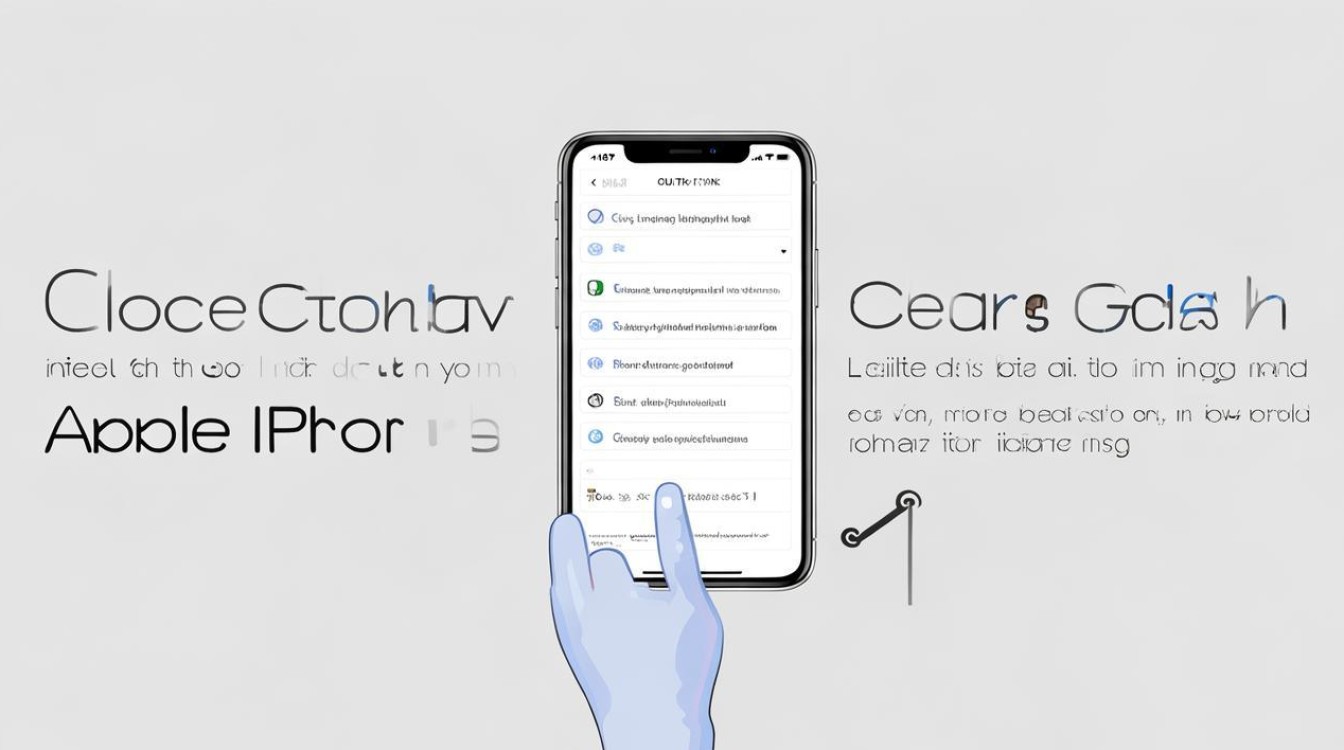
系统自带功能清理
- Safari浏览器缓存:进入“设置”-“Safari浏览器”,点击“清除历史记录与网站数据”,可清除浏览历史、缓存等内容,还可在“文件”App中找到“我的iPhone”-“Downloads”,手动删除离线阅读文件。
- 卸载未使用应用:前往“设置”-“通用”-“iPhone存储空间”,点击“推荐”下的“卸载未使用的App”,勾选“启用”,这样会保留应用的文档和数据,重装后可自动恢复。
- 查看并清理大型文件:在“设置”-“通用”-“iPhone存储空间”中,查看占用空间较大的应用和文件,点击进入应用详情页,可选择“删除App”或“卸载App”来释放空间,对于一些应用内的缓存文件,如微信可在“我”-“设置”-“通用”-“存储空间”中点击“清理”缓存。
相册专项清理
- 优化存储空间:进入“设置”-“照片”,开启“优化iPhone存储空间”,系统会自动将全分辨率照片转存iCloud,本地保留优化后的版本,可在不影响观看的前提下节省大量空间。
- 清理重复项目:打开相册,底部若有“重复项目”,可进行合并,以释放空间。
- 清理最近删除:在相册中找到“最近删除”,选择需要彻底删除的照片或视频,点击“删除”或“全部删除”来清空,释放相应空间。
微信专项清理
- 常规缓存清理:打开微信,点击“我”-“设置”-“通用”-“存储空间”,点击“清理”缓存,这不会影响聊天记录,但可释放一定空间。
- 深度清理:可关闭微信后,使用一些手机管家类工具扫描微信专清,重点清理微信安装目录下的特定文件夹中的过期文件,但此操作有一定风险,需谨慎进行,也可筛选群聊或好友,删除过期文件。
其他应用及系统清理
- 清理邮件应用缓存:可通过删除账户后重新配置的方式来清理缓存,或者使用电脑端邮件客户端通过IMAP协议同步,选择性删除服务器端历史邮件。
- 清理消息应用:在“设置”-“信息”中,可设置保留信息的时间为30天等,自动清理过期信息,还可手动删除超过100MB的对话线程以及对话中的附件。
- 还原所有设置:进入“设置”-“通用”-“传输或还原iPhone”,选择“还原所有设置”,可清理部分系统级缓存,但会重置所有个性化设置,需提前备份重要数据。
第三方工具清理
- 选择合适的工具:如PhoneClean、iMyFone Umate、CleanMyPhone等,这些工具通过Apple MFi认证,安全性较高,可扫描系统残余文件、缓存、日志等,支持一键清理。
- 注意事项:避免授予第三方工具“完全磁盘访问权限”,不要使用声称可清理“系统数据”的非官方软件,清理前务必通过iCloud或iTunes进行整机备份。
以下是两个相关问答FAQs:
问题1:清除缓存会导致数据丢失吗?
答:一般情况下,使用系统自带的清理功能,如清除Safari浏览器缓存、微信清理缓存等操作,不会导致重要数据丢失,但在进行一些深度清理操作,如卸载应用、删除聊天记录或使用第三方工具清理时,可能会有数据丢失的风险,因此在进行重要操作前,建议提前备份好数据,如通过iCloud或iTunes进行备份。
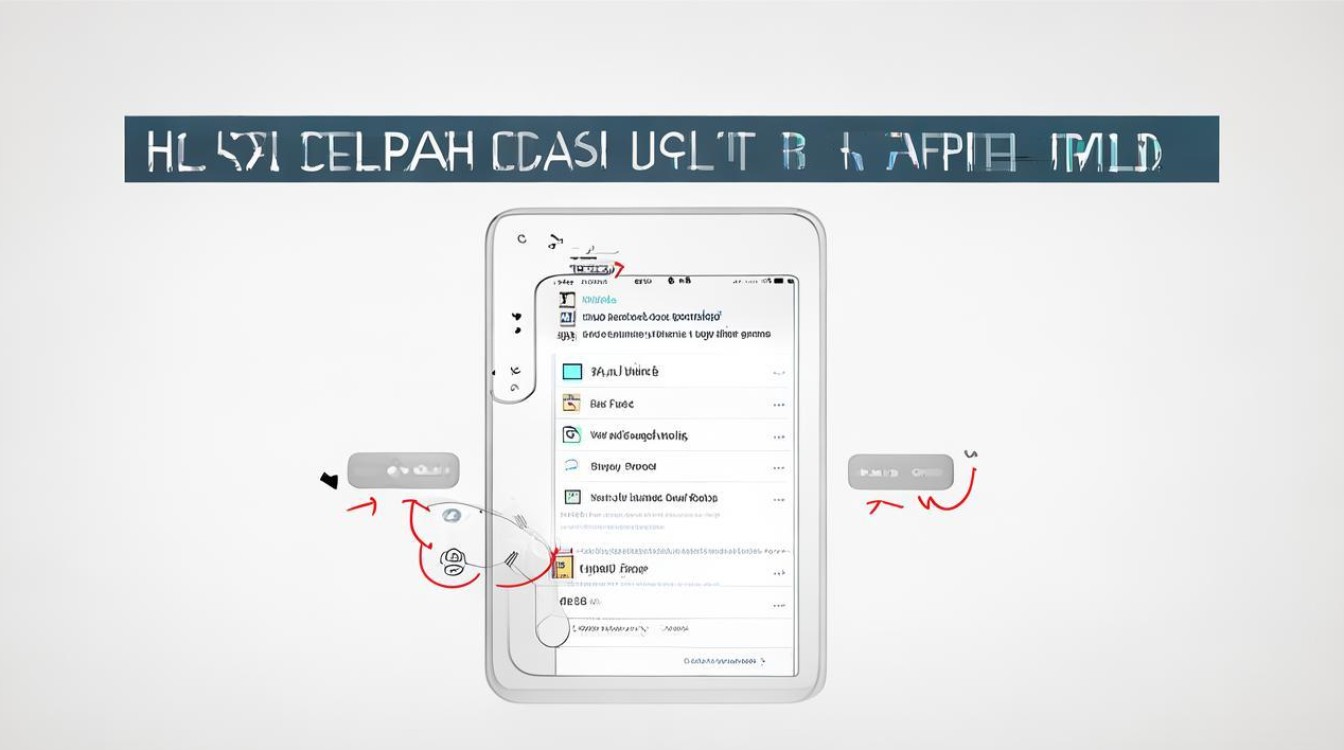
问题2:如何防止缓存过多?
答:首先可定期清理缓存,如每周重启设备一次,每月进行一次基础的应用缓存清理,合理设置应用的权限和功能,如关闭不必要的后台应用刷新、限制应用的使用时长等,还可开启系统的智能存储管理功能,如“优化iPhone存储空间”“卸载未使用的App”等,让系统自动帮助管理存储
版权声明:本文由环云手机汇 - 聚焦全球新机与行业动态!发布,如需转载请注明出处。





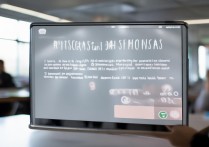
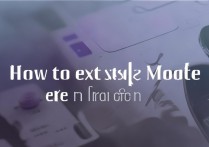





 冀ICP备2021017634号-5
冀ICP备2021017634号-5
 冀公网安备13062802000102号
冀公网安备13062802000102号